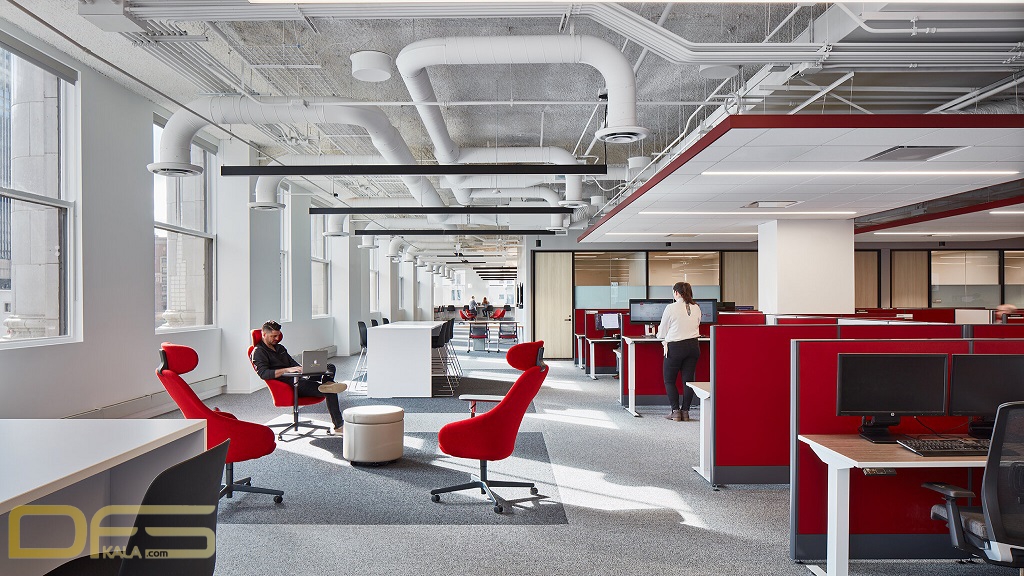پاک کردن حافظه ی پرینتر
چگونه حافظه پرینتر را خالی کنیم ؟
پاک کردن حافظه پرینتر یکی از سوال هایی است که ممکن است برای بسیاری از کاربران پیش آمده باشد. به ویژه در زمان هایی که به دلیل نبود کاغذ و یا هر مشکل دیگری پرینتر از پرینت گرفتن خودداری کرده و در نتیجه تعداد زیادی دستور پرینت در انتظار اجرا ذخیره شده اند. در چنین مواقعی پس از رفع مشکل و راه اندازی مجدد، پرینتر شروع به اجرای دستورات ذخیره شده می کند.
برای جلوگیری از این اتفاقات بهتر است اقدام به پاک کردن حافظه پرینتر کنید. همچنین برای جلوگیری وقوع مشکلات نرم افزاری در پرینتر، نیاز است به صورت دوره ای حافظه پرینتر را پاک کنید. در ادامه قصد داریم نحوه ی از بین بردن حافظه ی پرینتر را آموزش دهیم، پس با ما همراه باشید.
پاک کردن حافظه پرینتر فارغ از نوع و مدل پرینتر است و به ساختار نرم افزاری تعریف شده برای سیستم ها بستگی دارد پس باید متناسب با نوع سیستم عاملی که بر روی کامپیوتر شما نصب شده است، دستورات مورد نظر را انجام دهید.
پاک کردن حافظه پرینتر در ویندوز
ابتدا از منوی start گزینه Panel Control را انتخاب کنید سپس بر روی Sound and Hardware کلیک کنید. در این قسمت از میان گزینه های موجود Printers را انتخاب کنید.
در این صفحه بر روی آیکون پرینتر مورد نظر راست کلیک کرده و گزینه See What’s Printing را انتخاب کنید. سپس با انتخاب Cancel all document و تایید نهایی تمام حافظه پرینتر پاک خواهد شد.
از بین بردن حافظه پرینتر در سیستم عامل Osx
اگر کاربر سیستم Osx هستید باید مسیر Apple > System Preferences گزینه Printers & Scanners را انتخاب کنید. سپس پرینتر مورد نظر را از لیست آیکون ها پیدا کرده و بر روی آن کلیک کنید. در انتها با انتخاب گزینه delete any failed or paused jobs اقدام به حذف حافظه پرینتر کنید.
برای راهنمایی و خرید انواع ماشین های اداری می توانید با متخصصین مجموعه ی دی اف اس کالا تماس بگیرید.
مقالات پیشنهادی :